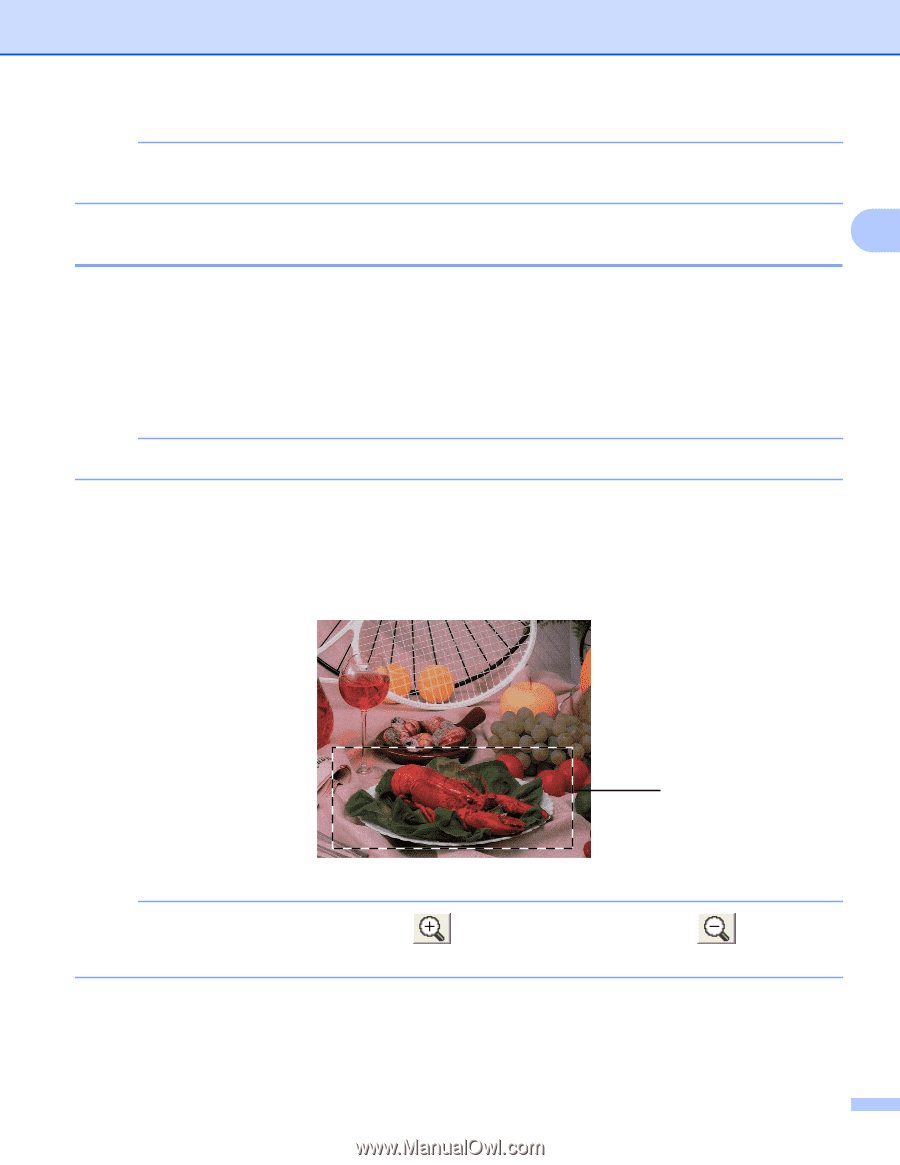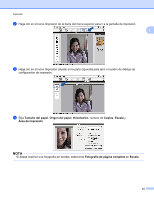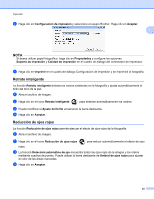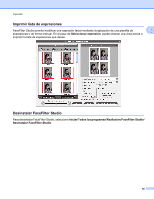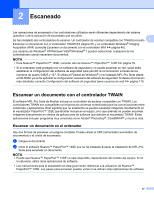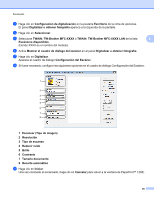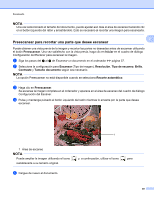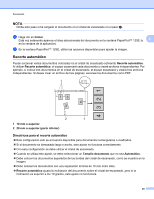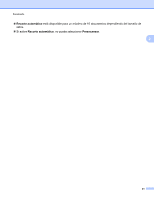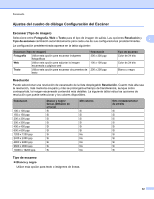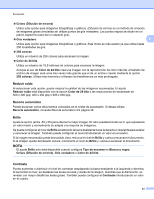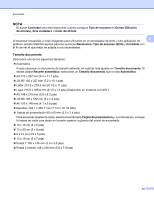Brother International MFC-J4410DW Software Users Manual - Spanish - Page 48
Preescanear para recortar una parte que desee escanear, Preescanear, Iniciar, Resolución
 |
View all Brother International MFC-J4410DW manuals
Add to My Manuals
Save this manual to your list of manuals |
Page 48 highlights
Escaneado NOTA Una vez seleccionado el tamaño del documento, puede ajustar aún más el área de escaneo haciendo clic en el botón izquierdo del ratón y arrastrándolo. Esto es necesario al recortar una imagen para escanearla. 2 Preescanear para recortar una parte que desee escanear Puede obtener una vista previa de la imagen y recortar las partes no deseadas antes de escanear utilizando el botón Preescanear. Una vez satisfecho con la vista previa, haga clic en Iniciar en el cuadro de diálogo Configuración del Escáner para escanear la imagen. a Siga los pasos del a al g de Escanear un documento en el ordenador uu página 37. b Seleccione la configuración para Escanear (Tipo de imagen), Resolución, Tipo de escaneo, Brillo, Contraste y Tamaño documento según sea necesario. NOTA La opción Preescanear no está disponible cuando se selecciona Recorte automático. c Haga clic en Preescanear. Se escanea la imagen completa en el ordenador y aparece en el área de escaneo del cuadro de diálogo Configuración del Escáner. d Pulse y mantenga pulsado el botón izquierdo del ratón mientras lo arrastra por la parte que desea escanear. 1 1 Área de escaneo NOTA Puede ampliar la imagen utilizando el icono y, a continuación, utilizar el icono para restablecerla a su tamaño original. e Cargue de nuevo el documento. 39